 Betrieb und Instandhaltung
Betrieb und Instandhaltung
 Nginx
Nginx
 So verwenden Sie Nginx, um die Zugriffshäufigkeit, die Download-Rate und die Anzahl gleichzeitiger Verbindungen zu begrenzen
So verwenden Sie Nginx, um die Zugriffshäufigkeit, die Download-Rate und die Anzahl gleichzeitiger Verbindungen zu begrenzen
So verwenden Sie Nginx, um die Zugriffshäufigkeit, die Download-Rate und die Anzahl gleichzeitiger Verbindungen zu begrenzen
1. Übersicht über Module und Anweisungen zur Begrenzung der Zugriffshäufigkeit, gleichzeitiger Verbindungen und der Download-Geschwindigkeit
ngx_http_limit_req_module: Wird verwendet, um die Anzahl der Anfragen pro Zeiteinheit, d „Leaky Bucket“
ngx_http_limit_conn_module: Wird verwendet, um die Anzahl der gleichzeitigen Verbindungen zu begrenzen, d
Die Idee des Algorithmus ist:
Wasser (Anfrage) wird von oben in den Eimer gegossen und fließt am Boden des Eimers heraus (aufbereitet)
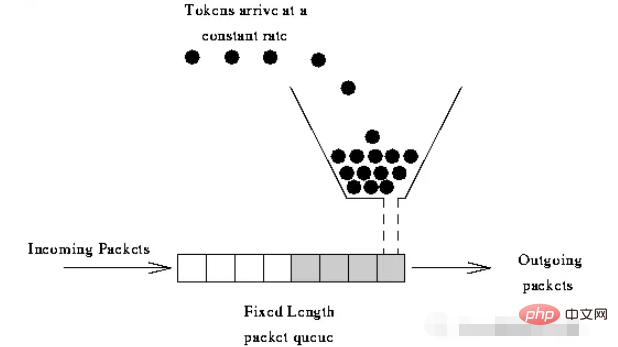
- Wenn der Eimer voll ist, läuft das Wasser über (wegwerfen).
- Der Kern dieses Algorithmus besteht darin, Anforderungen zwischenzuspeichern, sie mit gleichmäßiger Geschwindigkeit zu verarbeiten und redundante Anforderungen direkt zu verwerfen.
- Nginx-Ratenbegrenzungsmodul nach Anforderungsrate verwendet einen Leaky-Bucket-Algorithmus, der zwangsweise garantieren kann, dass die Echtzeit-Verarbeitungsgeschwindigkeit von Anforderungen den festgelegten Schwellenwert nicht überschreitet
2. Begrenzen Sie die Häufigkeit von URL-Zugriffsanforderungen
- Erklärung:limit_req_zone $binary_remote_addr zone=one:30m rate=20r/s;
http{
...
limit_req_zone $binary_remote_addr zone=one:30m rate=20r/s;
limit_req_zone $binary_remote_addr $uri zone=two:30m rate=20r/s;
limit_req_zone $binary_remote_addr $request_uri zone=three:30m rate=20r/s;
limit_req_status 444;
...
server{
...
limit_req zone=two burst=15 nodelay;
...
}
}$binary_remote_addr dient dazu, die gleiche Client-IP-Adresse mit unterschiedlichen URLs zu begrenzen.
zone: Zonenname, der eine Sitzung speichert m- Rate: jede Anzahl von Anfragen pro Sekunde
- limit_req_zone $binary_remote_addr $uri zone=two:30m rate=20r/s;
- $binary_remote_addr $uri soll die gleiche Client-IP-Adresse auf die beschränken gleiche URL
- erate: Bedingungen pro Sekunde
- limit_req_zone $ binäre_remote_addr $ Request_uri Zone = Drei: 30m Rate = 20R/s; Beschränken Sie die gleiche Client-IP-Adresse von die gleiche URL
- Zone: Zonenname zwei Geschäfte Sitzung 30m
- limit_req Zone=zwei Burst=15 Nodelay;
- Zonenreferenzbereich ist zwei,
- burst Legen Sie einen Puffer mit einer Größe von 15 fest. Wenn eine große Anzahl von Anforderungen (Burst) eintrifft und der Zugriff das oben genannte Limit überschreitet, kann er zuerst im Puffer abgelegt werden.
- Fall 1:
http { ... limit_conn_log_level error; limit_conn_zone $binary_remote_addr zone=addr:10m; limit_conn_status 503; ... server { ... location /download/ { limit_conn addr 1; 单个客户端ip限制为1 } ... }Nach dem Login kopierenFall 2:
http{ limit_conn_zone $binary_remote_addr zone=perip:10m; limit_conn_zone $server_name zone=perserver:10m; server { ... limit_conn perip 10; #单个客户端ip与服务器的连接数 limit_conn perserver 100; #限制与服务器的总连接数 } }Nach dem Login kopieren- 4. Begrenzen Sie die Download-Geschwindigkeit
Das obige ist der detaillierte Inhalt vonSo verwenden Sie Nginx, um die Zugriffshäufigkeit, die Download-Rate und die Anzahl gleichzeitiger Verbindungen zu begrenzen. Für weitere Informationen folgen Sie bitte anderen verwandten Artikeln auf der PHP chinesischen Website!

Heiße KI -Werkzeuge

Undresser.AI Undress
KI-gestützte App zum Erstellen realistischer Aktfotos

AI Clothes Remover
Online-KI-Tool zum Entfernen von Kleidung aus Fotos.

Undress AI Tool
Ausziehbilder kostenlos

Clothoff.io
KI-Kleiderentferner

Video Face Swap
Tauschen Sie Gesichter in jedem Video mühelos mit unserem völlig kostenlosen KI-Gesichtstausch-Tool aus!

Heißer Artikel

Heiße Werkzeuge

Notepad++7.3.1
Einfach zu bedienender und kostenloser Code-Editor

SublimeText3 chinesische Version
Chinesische Version, sehr einfach zu bedienen

Senden Sie Studio 13.0.1
Leistungsstarke integrierte PHP-Entwicklungsumgebung

Dreamweaver CS6
Visuelle Webentwicklungstools

SublimeText3 Mac-Version
Codebearbeitungssoftware auf Gottesniveau (SublimeText3)

Heiße Themen
 1393
1393
 52
52
 1205
1205
 24
24
 So überprüfen Sie die Nginx -Version
Apr 14, 2025 am 11:57 AM
So überprüfen Sie die Nginx -Version
Apr 14, 2025 am 11:57 AM
Die Methoden, die die Nginx -Version abfragen können, sind: Verwenden Sie den Befehl nginx -v; Zeigen Sie die Versionsrichtlinie in der Datei nginx.conf an. Öffnen Sie die Nginx -Fehlerseite und sehen Sie sich den Seitentitel an.
 So konfigurieren Sie den Namen des Cloud -Server -Domänennamens in Nginx
Apr 14, 2025 pm 12:18 PM
So konfigurieren Sie den Namen des Cloud -Server -Domänennamens in Nginx
Apr 14, 2025 pm 12:18 PM
So konfigurieren Sie einen Nginx -Domänennamen auf einem Cloud -Server: Erstellen Sie einen Datensatz, der auf die öffentliche IP -Adresse des Cloud -Servers zeigt. Fügen Sie virtuelle Hostblöcke in die NGINX -Konfigurationsdatei hinzu, wobei der Hörport, Domänenname und das Root -Verzeichnis der Website angegeben werden. Starten Sie Nginx neu, um die Änderungen anzuwenden. Greifen Sie auf die Konfiguration des Domänennamens zu. Weitere Hinweise: Installieren Sie das SSL -Zertifikat, um HTTPS zu aktivieren, sicherzustellen, dass die Firewall den Verkehr von Port 80 ermöglicht, und warten Sie, bis die DNS -Auflösung wirksam wird.
 So überprüfen Sie, ob Nginx gestartet wird
Apr 14, 2025 pm 01:03 PM
So überprüfen Sie, ob Nginx gestartet wird
Apr 14, 2025 pm 01:03 PM
So bestätigen Sie, ob Nginx gestartet wird: 1. Verwenden Sie die Befehlszeile: SystemCTL Status Nginx (Linux/Unix), Netstat -ano | FindStr 80 (Windows); 2. Überprüfen Sie, ob Port 80 geöffnet ist; 3. Überprüfen Sie die Nginx -Startmeldung im Systemprotokoll. 4. Verwenden Sie Tools von Drittanbietern wie Nagios, Zabbix und Icinga.
 So überprüfen Sie den Namen des Docker -Containers
Apr 15, 2025 pm 12:21 PM
So überprüfen Sie den Namen des Docker -Containers
Apr 15, 2025 pm 12:21 PM
Sie können den Namen des Docker -Containers abfragen, indem Sie den Schritten folgen: Alle Container auflisten (Docker PS). Filtern Sie die Containerliste (unter Verwendung des GREP -Befehls). Ruft den Containernamen ab (befindet sich in der Spalte "Namen").
 So starten Sie den Nginx -Server
Apr 14, 2025 pm 12:27 PM
So starten Sie den Nginx -Server
Apr 14, 2025 pm 12:27 PM
Das Starten eines Nginx-Servers erfordert unterschiedliche Schritte gemäß verschiedenen Betriebssystemen: Linux/UNIX-System: Installieren Sie das NGINX-Paket (z. B. mit APT-Get oder Yum). Verwenden Sie SystemCTL, um einen Nginx -Dienst zu starten (z. B. sudo systemctl start nginx). Windows -System: Laden Sie Windows -Binärdateien herunter und installieren Sie sie. Starten Sie Nginx mit der ausführbaren Datei nginx.exe (z. B. nginx.exe -c conf \ nginx.conf). Unabhängig davon, welches Betriebssystem Sie verwenden, können Sie auf die Server -IP zugreifen
 So konfigurieren Sie Nginx in Windows
Apr 14, 2025 pm 12:57 PM
So konfigurieren Sie Nginx in Windows
Apr 14, 2025 pm 12:57 PM
Wie konfiguriere ich Nginx in Windows? Installieren Sie NGINX und erstellen Sie eine virtuelle Hostkonfiguration. Ändern Sie die Hauptkonfigurationsdatei und geben Sie die Konfiguration der virtuellen Host ein. Starten oder laden Nginx neu. Testen Sie die Konfiguration und sehen Sie sich die Website an. Aktivieren Sie selektiv SSL und konfigurieren Sie SSL -Zertifikate. Stellen Sie die Firewall selektiv fest, damit Port 80 und 443 Verkehr.
 So erstellen Sie Container für Docker
Apr 15, 2025 pm 12:18 PM
So erstellen Sie Container für Docker
Apr 15, 2025 pm 12:18 PM
Erstellen Sie einen Container in Docker: 1. Ziehen Sie das Bild: Docker Pull [Spiegelname] 2. Erstellen Sie einen Container: Docker Ausführen [Optionen] [Spiegelname] [Befehl] 3. Starten Sie den Container: Docker Start [Containername]
 So starten Sie einen Container von Docker
Apr 15, 2025 pm 12:27 PM
So starten Sie einen Container von Docker
Apr 15, 2025 pm 12:27 PM
Startschritte des Docker -Containers: Ziehen Sie das Containerbild: Führen Sie "Docker Pull [Mirror Name]" aus. Erstellen eines Containers: Verwenden Sie "Docker erstellen [Optionen] [Spiegelname] [Befehle und Parameter]". Starten Sie den Container: Führen Sie "Docker Start [Container Name oder ID]" aus. Containerstatus überprüfen: Stellen Sie sicher, dass der Container mit "Docker PS" ausgeführt wird.



